Hoe werkt de Wizard plaatsing maken?
Wizard – Het maken van een plaatsing.
Met de Wizard is het eenvoudig een plaatsing te maken. Voor een goede werking van de Wizard dien je een aantal benodigde gegevens in te vullen voor het maken van de plaatsing. Denk hierbij aan de tarieven, de te plaatsen kandidaat, bij de betreffende opdrachtgever en opdracht, etc. De (plaatsing) processen eromheen worden automatisch door de Wizard gedaan.
Om te beginnen dien je de “Maak plaatsing” knop te klikken in het <Kandidaten> grid of <Opdrachtgevers> grid.
Stap 1. Kies kandidaat & opdrachtgever
In dit scherm kiest u de kandidaat en de opdrachtgever waarbij deze kandidaat geplaatst dient te worden.
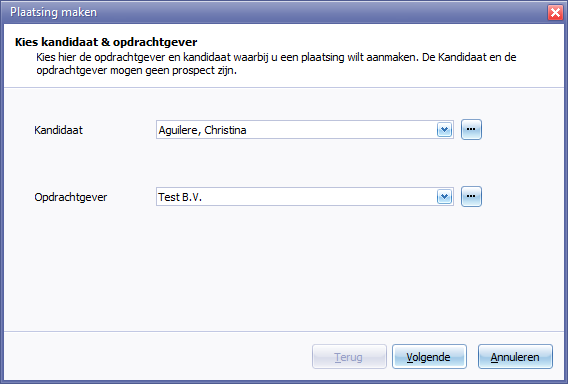
Vanuit het <Kandidaatscherm> wordt de geselecteerde kandidaat hier automatisch ingevuld, maar kan nog steeds gewijzigd worden. De  knop opent het “Zoek kandidaat” scherm. Hiermee kan je de betreffende kandidaat opzoeken in het kandidaten grid.
knop opent het “Zoek kandidaat” scherm. Hiermee kan je de betreffende kandidaat opzoeken in het kandidaten grid.
Vanuit het <Opdrachtgeversscherm> wordt de geselecteerde opdrachtgever hier automatisch ingevuld, maar kan nog steeds gewijzigd worden. De knop  opent het “Zoek opdrachtgever” scherm. Hiermee kan je de betreffende opdrachtgever opzoeken in het opdrachtgevers grid.
opent het “Zoek opdrachtgever” scherm. Hiermee kan je de betreffende opdrachtgever opzoeken in het opdrachtgevers grid.
Let op! Prospect kandidaten of opdrachtgevers kunnen hier niet gekozen worden.
Stap 2. Kies opdracht
Vervolgens dient u een opdracht te kiezen. Dit kan op 2 manieren:
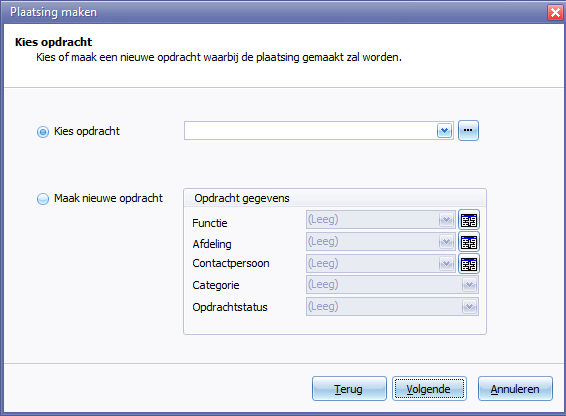
- Een bestaande opdracht gebruiken:
Let op! Indien u een bestaande opdracht kiest kunt u punt 2 overslaan.
- Een nieuwe opdracht aanmaken:
Indien u de plaatsing onder een nieuwe opdracht wilt plaatsen, dient u een paar extra gegevens op te geven, namelijk de functie, de afdeling, de contactpersoon en eventueel de categorie.
N.B.: Bij het nieuw aanmaken van een opdracht hebben Functie, Afdeling en Contactpersoon een teken waarmee je direct vanuit de Wizard, deze items kan toevoegen aan het tabel onderhoud en dus hierin kan gebruiken.
Stap 3. Tarieven
Vervolgens dient u de tarieven te definiëren. Dit kan op 2 manieren:
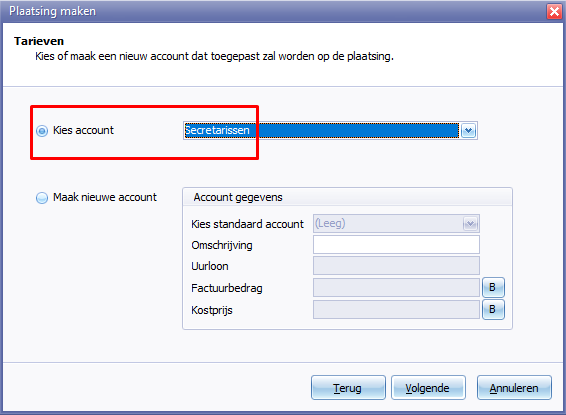
- Een bestaand account gebruiken:
Let op! Indien u een bestaand account kiest kunt u punt 2 overslaan.
- Een nieuwe account aanmaken:
Voor het gebruik van het nieuwe account dient u de <Standaard account>, Uurloon, Factuurbedrag en Kostprijs in te vullen. Na het kiezen van een standaard account, worden de velden "Uurloon", "Factuurbedrag" en "Kostprijs" automatisch aangevuld met de ingevoerde gegevens van het standaard account. Indien u een afwijkende bedrag hebt ingevuld, kunt u altijd met de  knop(pen) deze velden herstellen naar de waardes van het standaard account.
knop(pen) deze velden herstellen naar de waardes van het standaard account.
Stap 4. Periode
De sectie “Periode” bepaald de begin- en verwachte einddatum van de plaatsing.
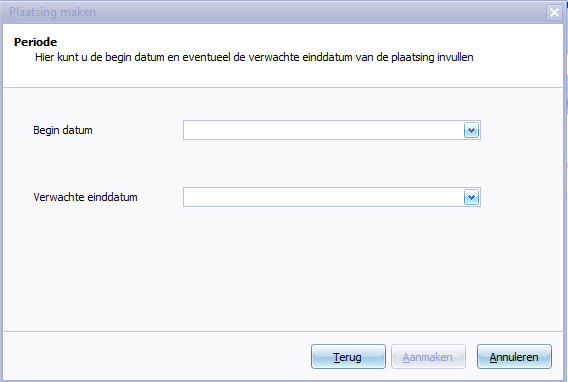
Stap 5. Kandidaat extra gegevens
Deze stap is alleen van toepassing op kandidaten die niet als ZZP'er zijn gemarkeerd en die geen bestaande plaatsing(en) hebben.
Vul hier extra gegevens in van de kandidaat om op deze manier alles wat nodig is voor een plaatsing ingevuld te hebben.
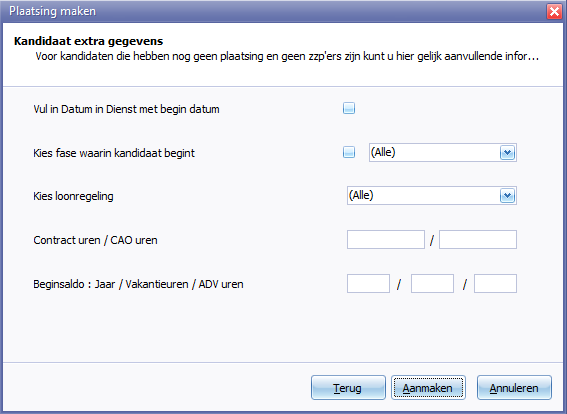
Created with the Personal Edition of HelpNDoc: Free Web Help generator
